Jak vytvořit jednoduchou SMS trasu
Tento průvodce ukazuje nejjednodušší SMS trasu, která směruje SMS od jednoho uživatele k jednomu mobilnímu síťovému připojení. V průvodci uvidíte, jak můžete vytvořit novou SMS trasu, jak vybrat zdrojové připojení pro SMS a jak vybrat cílové připojení pro SMS. Uvidíte také, že když SMS přijde ze zdroje, můžete vidět rozhodnutí o směrování v protokolech zdroje.
Co je SMS trasa?
Směruje SMS od jednoho uživatele k jednomu mobilnímu síťovému připojení.
Jak vytvořit jednoduchou SMS trasu (Rychlé kroky)
Jak vytvořit jednoduchou SMS trasu:
- Přidat nové pravidlo směrování
- Nakonfigurovat pravidlo směrování
- Nové pravidlo vytvořeno
- Přihlásit se jako standardní uživatel
- Odeslat SMS zprávu
- Otevřít uživatele z Admin konzole
- Otevřít odeslanou zprávu
- V historii doručení můžete vidět rozhodnutí o trase
Jak vytvořit jednoduchou SMS trasu (Video návod)
V tomto krátkém videu trvajícím méně než 2 minuty vám ukážeme proces vytváření SMS trasy v Ozeki SMS bráně. Náš podrobný průvodce pokrývá vše od přidání nového pravidla po jeho konfiguraci, prověření testem a nakonec prohlédnutí podrobného protokolu. Chápeme důležitost systému směrování SMS a vytvořili jsme toto video, abychom vás vybavili znalostmi a dovednostmi potřebnými k efektivnímu nastavení a optimalizaci vašich SMS tras.
Krok 1 - Přidat nové pravidlo směrování
Přejděte dolů a najdete panel Směrování. V tomto panelu vyhledejte a klikněte na "Přidat novou trasu..." pro přístup k panelu vytváření tras (viz Obrázek 1). Tato akce otevře panel vytváření tras, kde můžete vytvořit a nakonfigurovat pravidlo trasy.
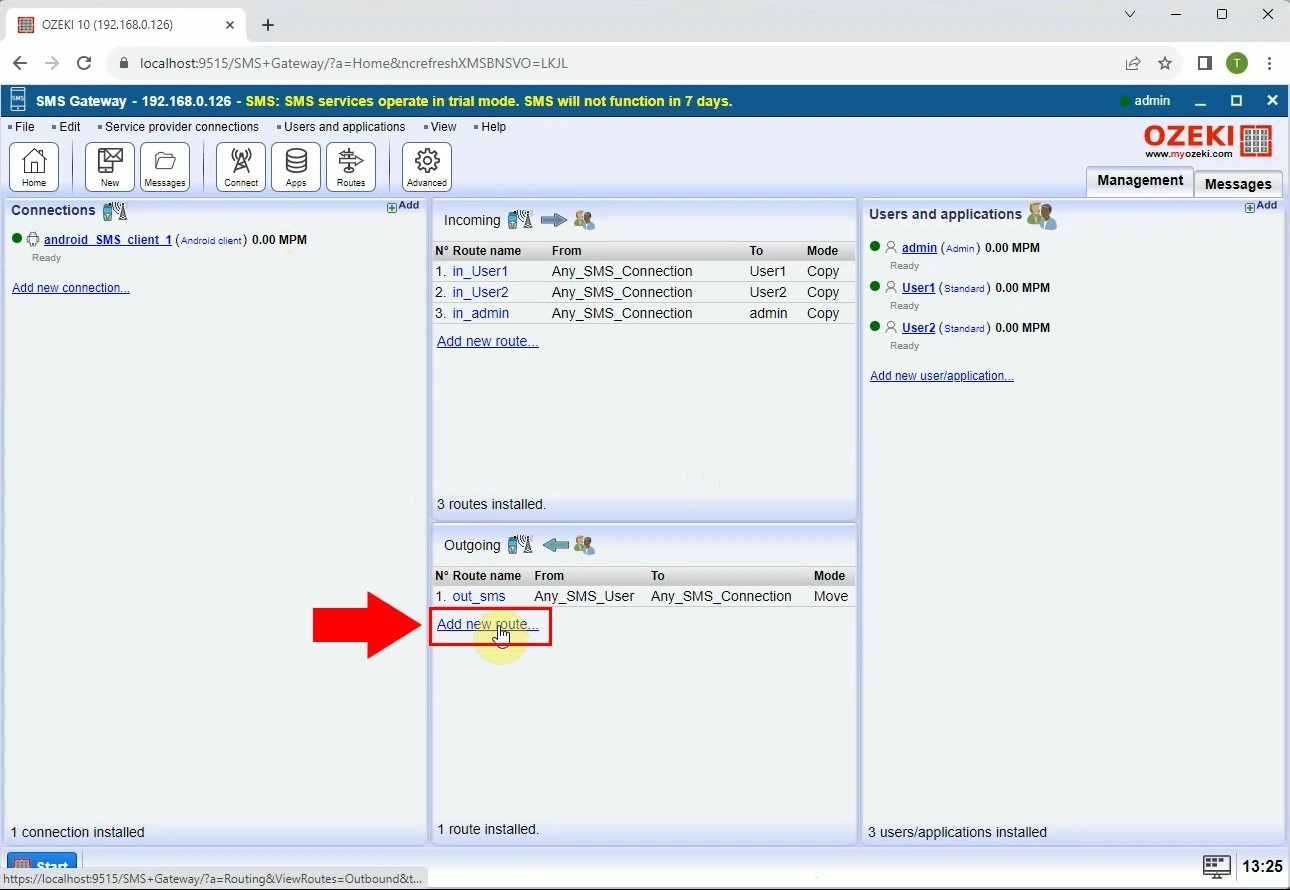
Krok 2 - Konfigurovat pravidlo směrování
Na pravé straně najděte sekci "Nastavení". Zde z rozbalovacích nabídek můžete nastavit cíl a výchozí bod.
Po výběru "Od" a "Komu" jednoduše klikněte na modré tlačítko "Ok" pod formulářem, abyste nastavili trasu (viz Obrázek 2).
Vytvoří se nové pravidlo směrování.
Od: User2@localhost
Komu: andoid_SMS_client_1@localhost
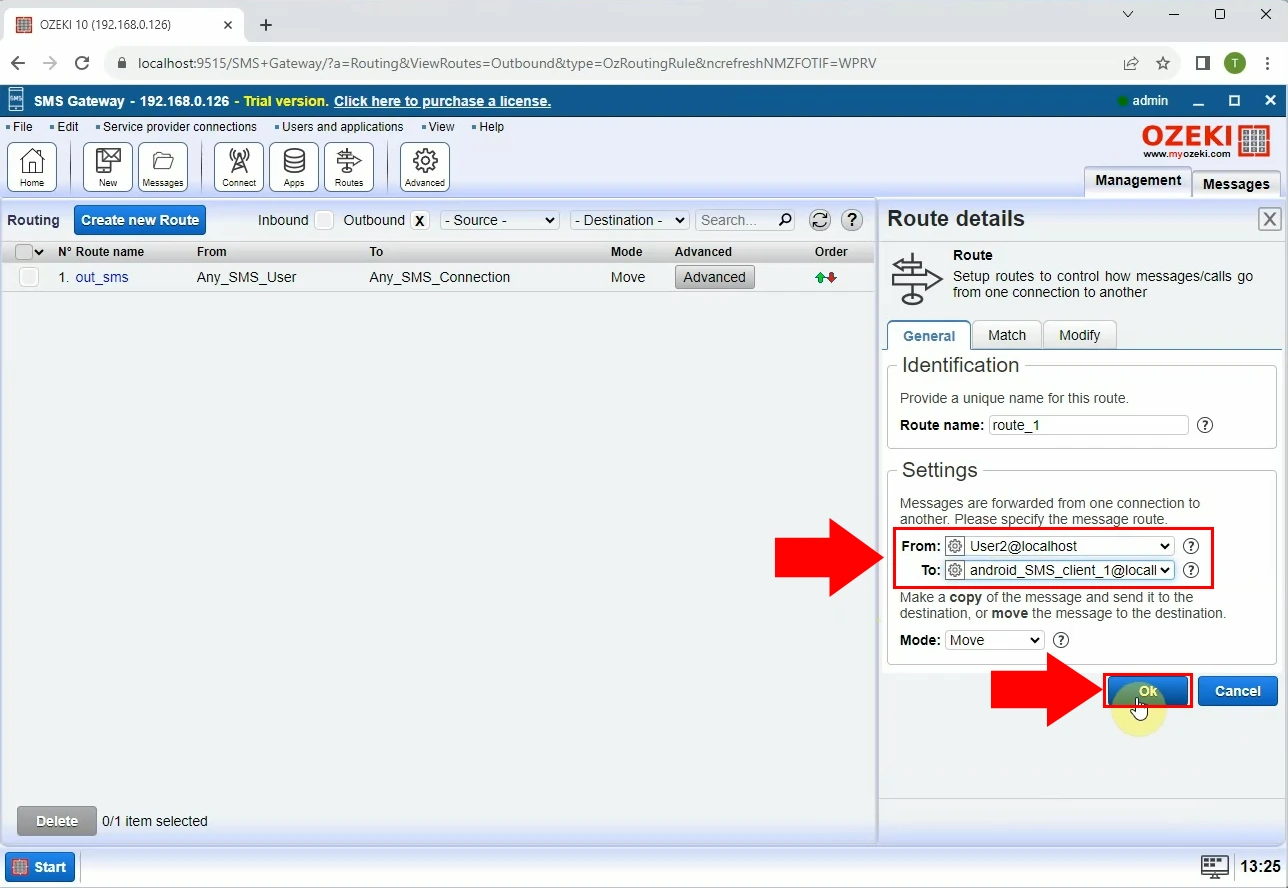
Krok 3 - Nové pravidlo vytvořeno
Pokud jste postupovali přesně podle kroků, měli byste nyní vidět pravidlo, které jste právě vytvořili, v panelu Směrování (viz Obrázek 3).
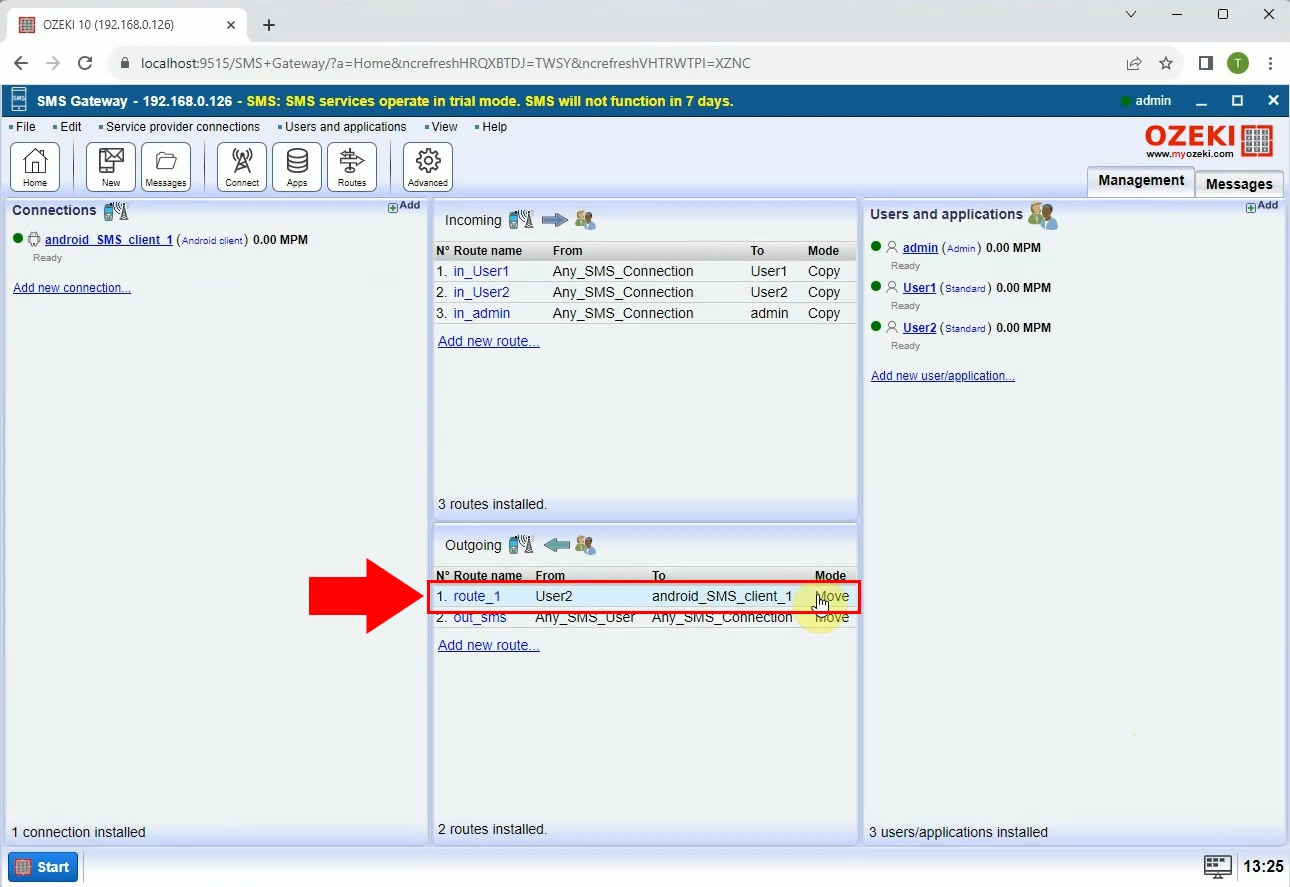
Krok 4 - Přihlásit se jako standardní uživatel
Nyní se přihlaste do svého Ozeki účtu jako standardní uživatel vyplněním políčka uživatelského jména a hesla a kliknutím na "Ok" (viz Obrázek 4). Otevře se vám Ozeki Desktop, odkud můžete otevřít SMS Messenger.
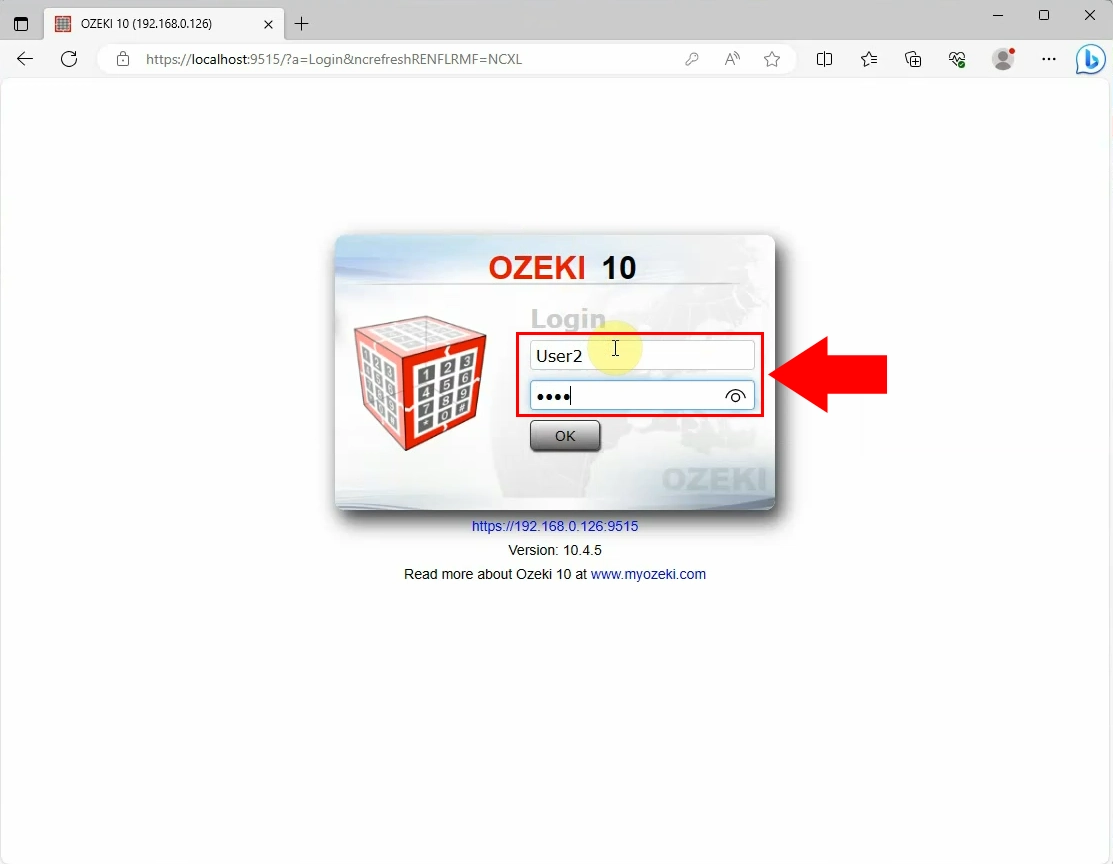
Krok 5 - Odeslat SMS zprávu
Po přihlášení do svého Ozeki účtu spusťte SMS Messenger z Ozeki Desktopu. Na stránce "Nová" vyplňte pole "Od" telefonním číslem, ze kterého chcete SMS odeslat. Také zadejte číslo příjemce do pole "Komu" a do sekce "Napsat" vložte zprávu. Po vyplnění těchto údajů klikněte na tlačítko "Odeslat" dole (viz Obrázek 5). Pokud je formulář vyplněn správně, odešle se SMS zpráva.
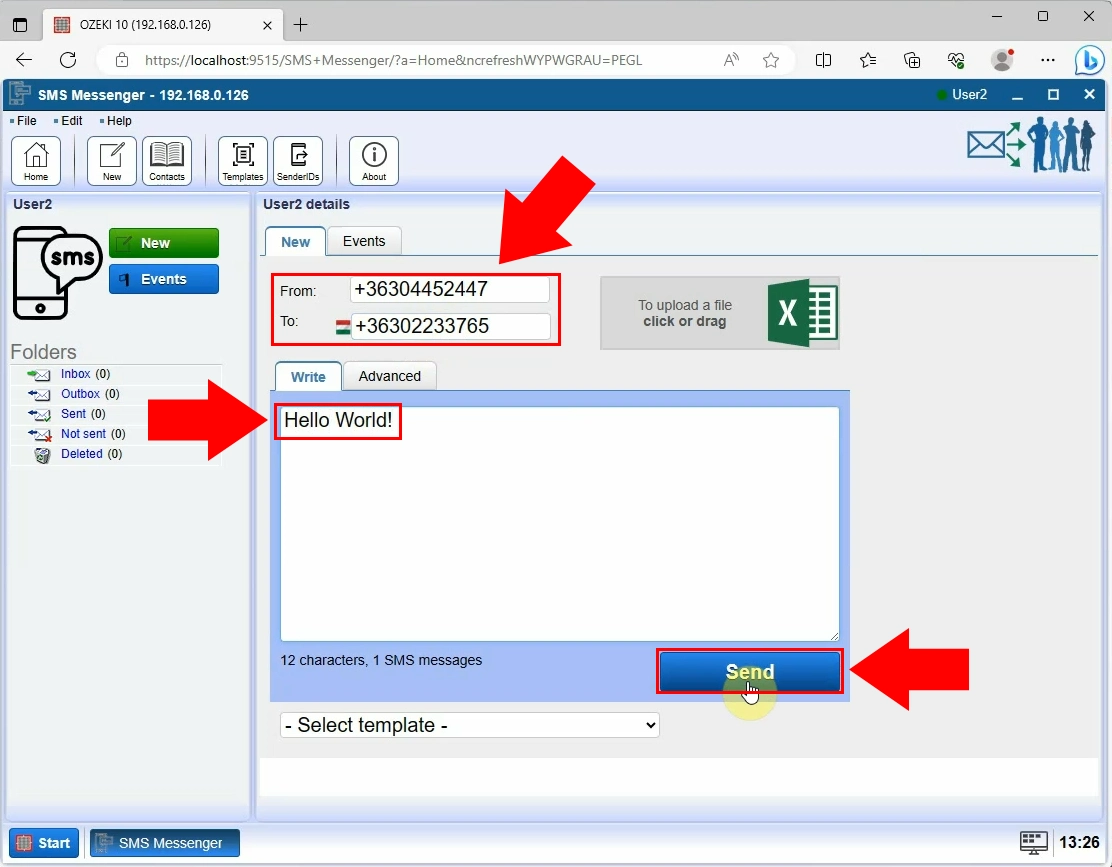
Krok 6 - Otevřít uživatele z Admin konzole
Chcete-li vidět rozhodnutí o trase odeslané zprávy, musíte nejprve otevřít uživatele z Admin konzole. Najděte panel Uživatelé a aplikace, poté vyberte a klikněte na uživatele, kterému jste zprávu odeslali (viz Obrázek 6). Otevře se Admin konzole vybraného uživatele.
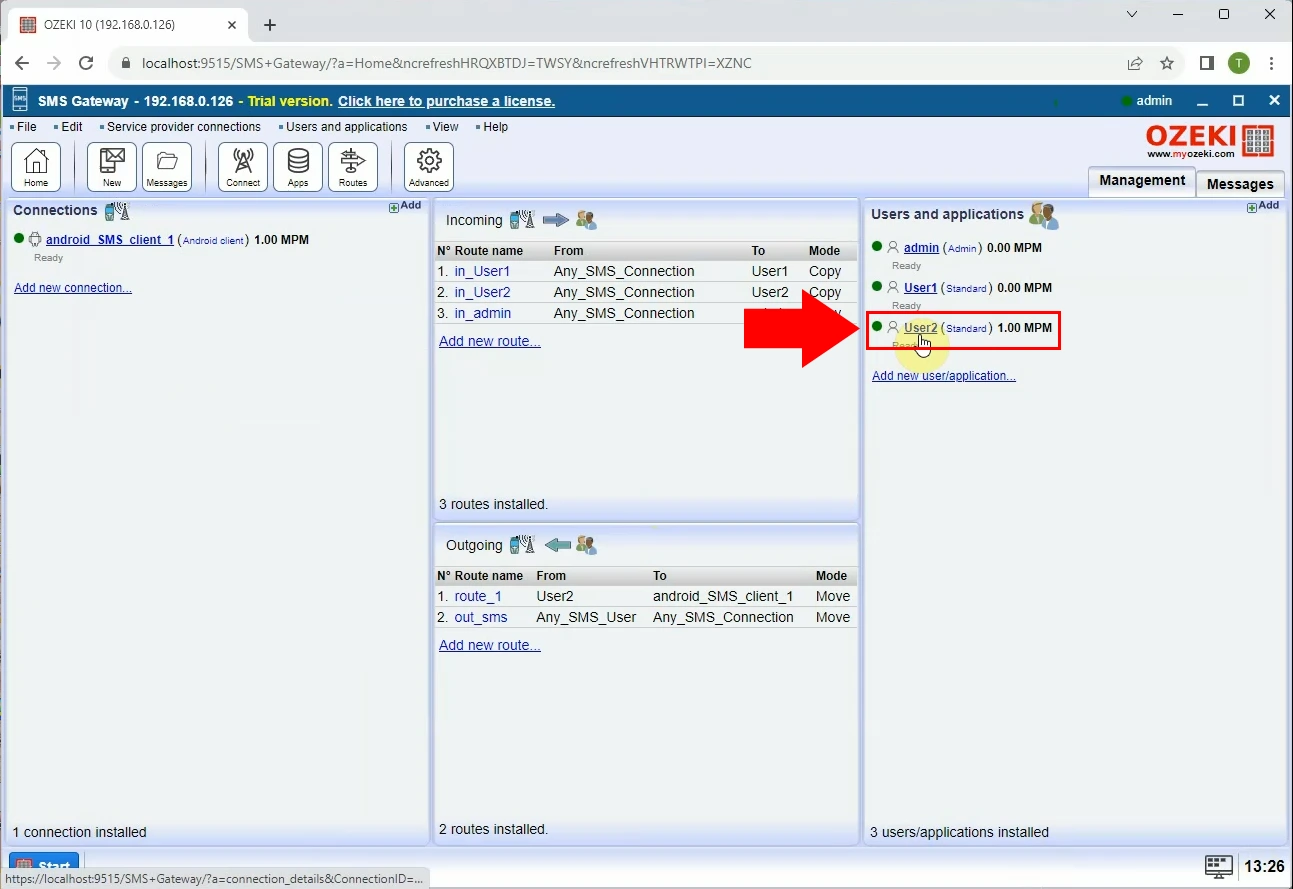
Krok 7 - Otevřít odeslanou zprávu
V ovládací tabulce vlevo vyhledejte tlačítko "Odeslané". Po kliknutí se otevře panel odeslaných zpráv. Najděte zprávu, kterou jste právě odeslali, a kliknutím na ni zobrazte podrobnosti (viz Obrázek 7).
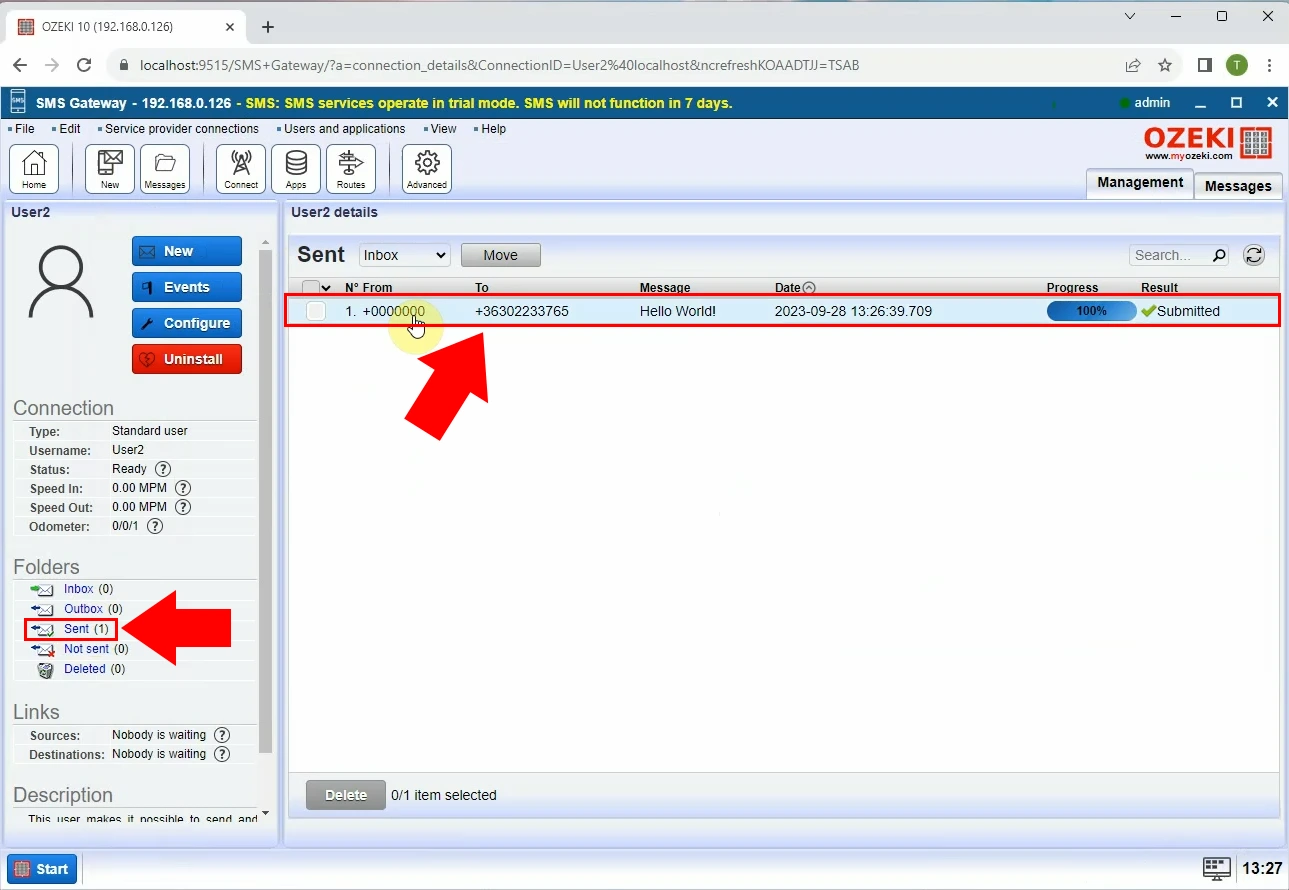
Krok 8 - Otevřít historii doručení
Zde vyberte záložku "Historie doručení", která zobrazí podrobnosti o zprávě (viz Obrázek 8). Najděte protokol o směrování. Můžete vidět, které pravidlo trasy bylo pro zprávu použito.
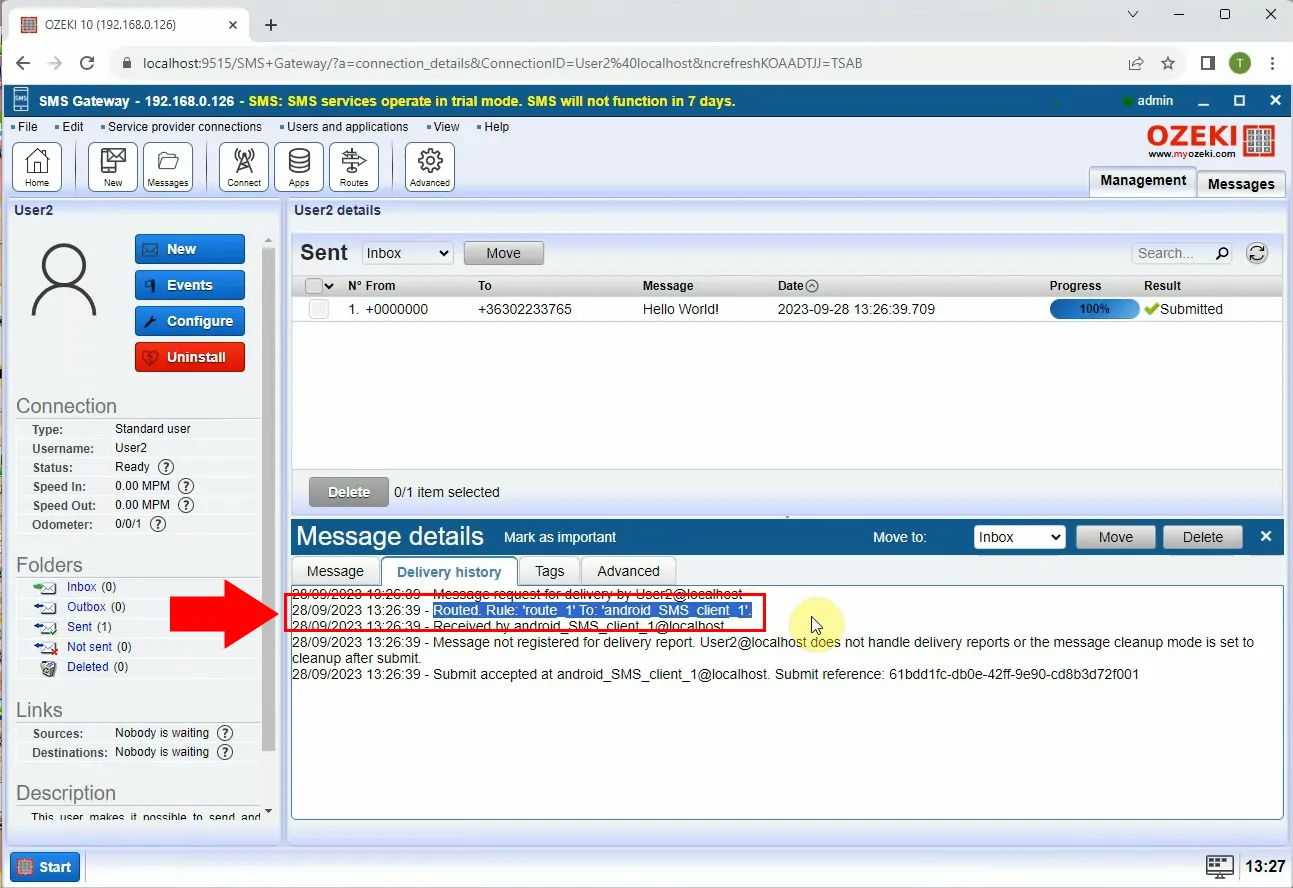
Nyní si můžete odpočinout a nabrat dech. Podle výše uvedených pokynů můžete vytvořit řešení během několika minut. Nyní můžete použít SMS trasu k odesílání zpráv. Viděli jste, jaké výhody může Ozeki SMS Gateway přinést. Pokud chcete dlouhodobě uspět, zaměřte se na provozování svého SMS byznysu. Pokud se chcete dozvědět více užitečných informací o výhodách dalších podobných řešení, navštivte ozeki-sms-gateway.com. Doufám, že tento článek bude užitečný pro všechny čtenáře a zejména pro začátečníky.
